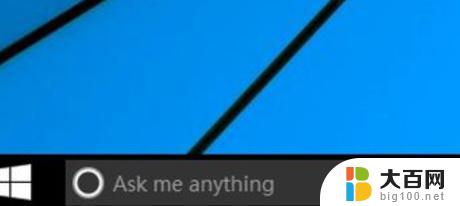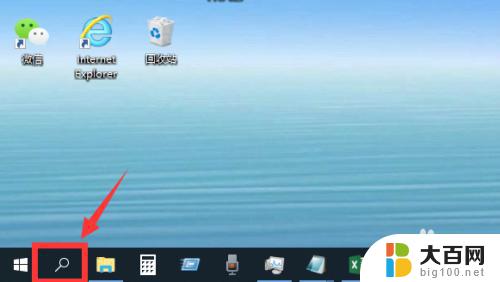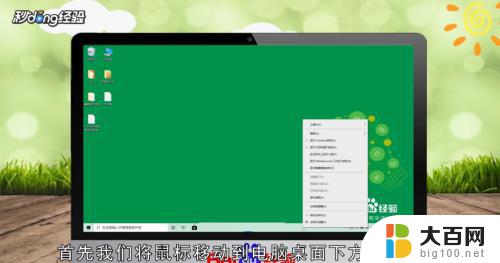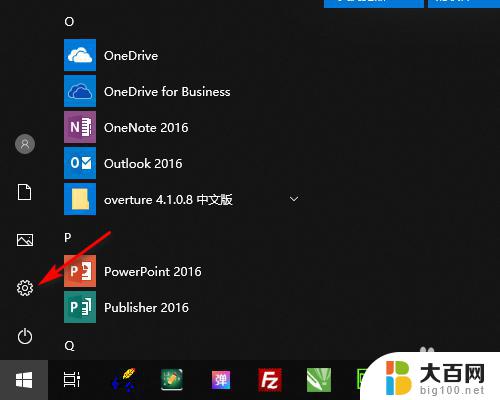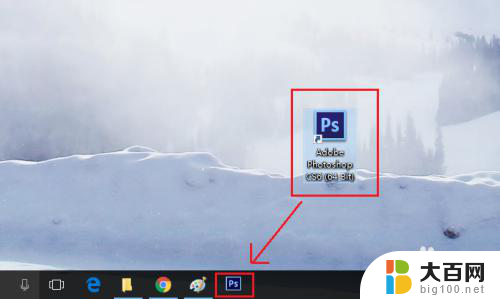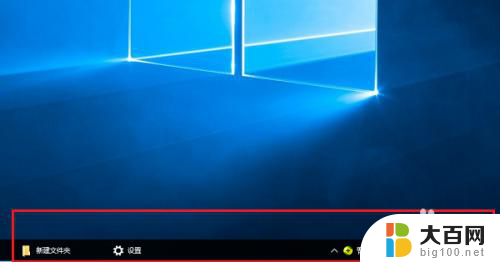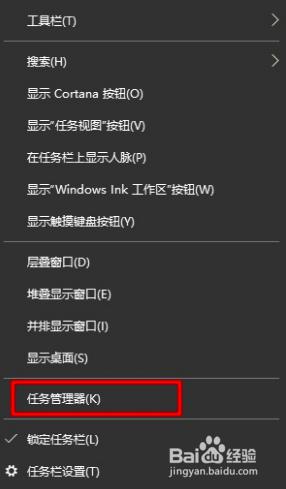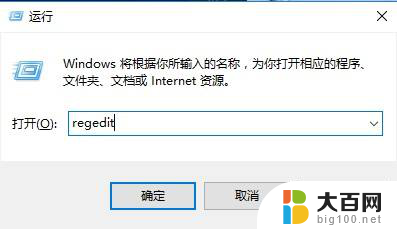win10任务栏网页搜索框怎么关闭 Win10任务栏搜索框关闭方法
更新时间:2024-02-06 16:56:52作者:xiaoliu
Win10任务栏的搜索框是一个非常方便的工具,它可以让我们快速搜索和访问各种信息,有时候我们可能会觉得它占用了太多的任务栏空间,或者我们更习惯使用其他的搜索方式。如何关闭Win10任务栏的搜索框呢?在本文中我将向大家介绍一种简单有效的方法,让您轻松关闭这个搜索框,以便更好地适应自己的使用习惯。无论是为了个性化设置还是为了提高工作效率,这个方法都将帮助您实现您的目标。
方法如下:
1.首先,开始菜单右侧为搜索框,为我们平时搜索电脑或网络上的内容所用。今天我们需要把它隐藏掉。
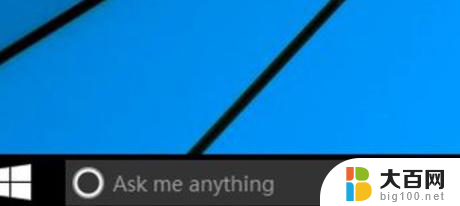
2.如图所示,我们可以在底部的任务栏空白处。点击鼠标右键 ,如图所示,进入快捷栏属性设置,进行操作。
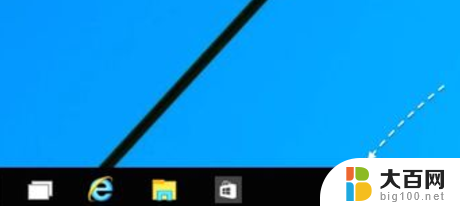
3.然后, 在菜单选项里点击“搜索”进入。如图所想要完全关闭任务栏上的搜索框,可以选择“已禁用”选项。

4.关闭以后,任务栏中就不会显示搜索框了。不想完全关闭这个搜索快捷图标功能的话,也可以选择“显示搜索图标”选项。
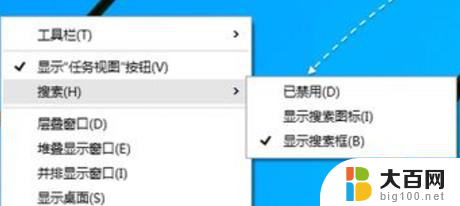
以上就是如何关闭win10任务栏的网页搜索框的全部内容,如果你需要的话,你可以按照以上步骤进行操作,希望这对你有所帮助。